Cara Membuat USB Bootable Ubuntu di Windows 10/8
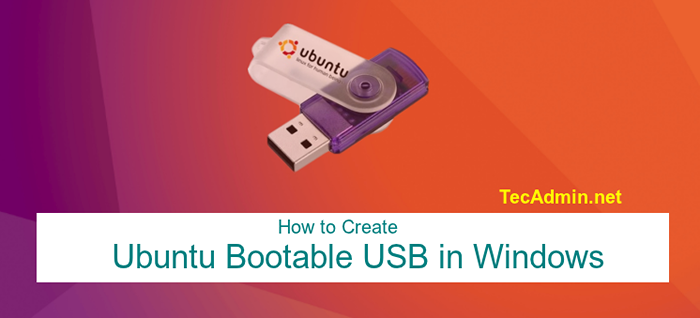
- 4801
- 104
- Noah Torp
Tutorial ini akan membantu anda membuat pemacu USB USB di Ubuntu di Windows 8/8.1 atau Windows 10. Setelah membuat USB bootable, anda boleh menggunakan ini sebagai USB secara langsung atau memasangnya pada cakera.
Keperluan
Anda dikehendaki mengikuti perkara untuk membuat USB bootbable Ubuntu dalam sistem Windows.
- Pemacu USB
- Imej Ubuntu ISO
- Aplikasi Pemasang USB Universal
- Sistem windows untuk membuat cakera boot
Langkah 1 - Muat turun Ubuntu ISO
Anda boleh memuat turun gambar ISO Ubuntu dari laman web rasminya. Muat turun edisi desktop atau pelayan ubuntu mengikut keperluan anda.
Muat turun gambar Ubuntu ISO
Langkah 2 - Pasang Pemasang USB Universal
Untuk tutorial ini, saya akan menggunakan utiliti pemasang USB Universal pada Windows untuk membuat pemacu USB bootable. Gunakan pautan di bawah untuk memuat turun alat ini dan pasangkannya pada sistem Windows anda.
Muat turun pemasang usb universal
Langkah 3 - Buat USB Bootu Ubuntu
Pada peringkat ini, anda telah memasang pemasang USB Universal pada sistem anda. Juga telah memuat turun gambar ISO Ubuntu. Sekarang mulakan proses membuat USB bootable ubuntu.
Mulakan pemasang USB Universal dan pilih pilihan berikut.
- Langkah 1: Pilih Ubuntu
- Langkah 2: Semak imbas dan pilih gambar ISO Ubuntu dari sistem anda.
- Langkah 3: Pilih pemacu USB
Sekarang klik pada Buat butang:

Proses pemasangan sedang berjalan.

Tunggu pemasang menyelesaikan proses. Proses ini akan mengambil masa mengikut kelajuan sistem operasi anda.
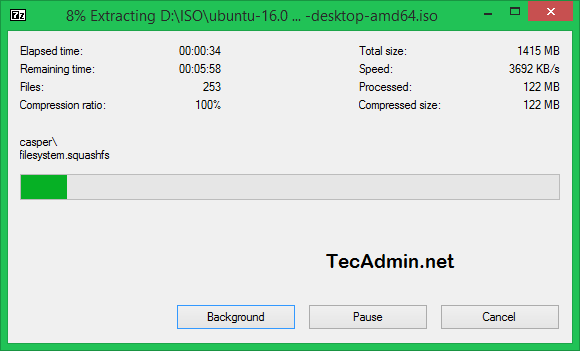
Setelah menyelesaikan proses, anda akan melihat skrin seperti ini.
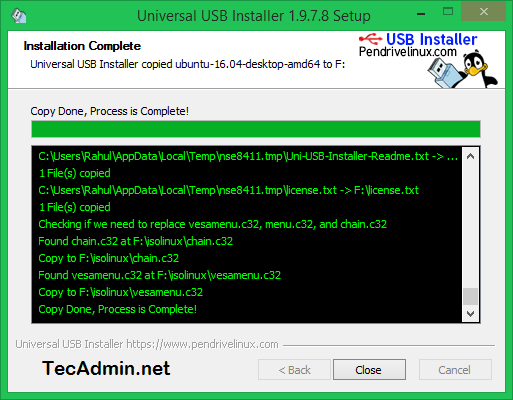
USB bootable ubuntu anda sudah siap digunakan. Gunakan USB ini untuk digunakan sebagai media Ubuntu secara langsung atau pasangkan sistem operasi ubuntu pada sistem anda.
- « Pandangan - Alat pemantauan masa nyata untuk Linux
- Cara mencari pertanyaan yang sedang dijalankan di SQL Server »

